Win10系统此电脑如何添加摄像头(视频设备)图标?
时间:2017-04-06 来源:互联网 浏览量:
Win10系统中,和Win7/Win8系统一样,我的电脑中没有设置视频设备,也就是我们的摄像头,对于经常使用摄像头来进行一些操作的朋友显得不是那么方便,网上也有很多给Win7/win8.1系统添加摄像头图标的方法,那么在Win10中又是如何添加的呢?
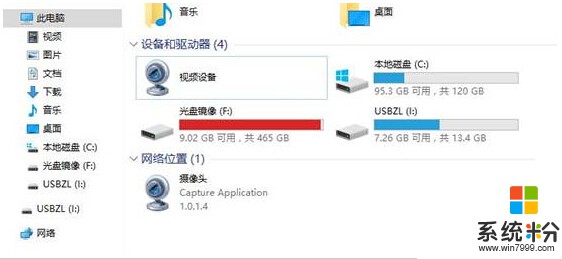
如win7/win8一样,在Win10中我们还是需要依靠安装一个小软件来实现添加摄像头图标。
当然,我们还是借助于第三方工具来实现,
1、下载ECAP ,一个添加摄像头图标的小工具,完美支持Win10系统
下载地址:http://www.xitonghe.com/rjxz/xtgj/xtmh-xiazai-117.html
2、只需下载附件的摄像头补丁到本地计算机中,右击该软件以“管理员身份运行”打开摄像头软件ECAP。
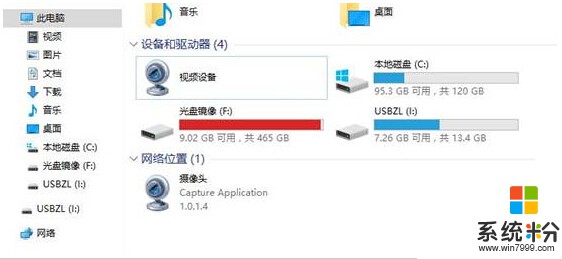
如win7/win8一样,在Win10中我们还是需要依靠安装一个小软件来实现添加摄像头图标。
当然,我们还是借助于第三方工具来实现,
1、下载ECAP ,一个添加摄像头图标的小工具,完美支持Win10系统
下载地址:http://www.xitonghe.com/rjxz/xtgj/xtmh-xiazai-117.html
2、只需下载附件的摄像头补丁到本地计算机中,右击该软件以“管理员身份运行”打开摄像头软件ECAP。
3、再点击“确定”即可导入到C:\Users\Administrator\AppData\Roaming\Microsoft\Windows\Network Shortcuts目录下。
4、这时重新打开桌面上的“此电脑”图标就可以看到我们熟悉的摄像头了。
虽然我们在使用视频软件时可以使用摄像头,不过在Win10此电脑中添加一个图标可以更方便,而且一打开就可以自己录制视频和自拍~
我要分享:
相关教程
- ·Win10"此电脑"添加摄像头图标方法,Win10创建仿XP风格摄像头图标
- ·电脑Win10系统如何添加蓝牙鼠标设备。电脑Win10系统怎么添加蓝牙鼠标设备。
- ·Win10系统桌面怎样添加此电脑图标?Win10桌面没有我的电脑该怎么办? Win10系统桌面添加此电脑图标的方法 Win10桌面没有我的电脑该怎么办?
- ·windows 摄像头录像 WIN10系统电脑摄像头录像或拍照的方法
- ·win10添加此电脑图标 Win10怎么调出此电脑(我的电脑)图标
- ·笔记本电脑浏览器怎么打开摄像头 Win10浏览器访问摄像头的设置步骤
- ·桌面文件放在d盘 Win10系统电脑怎么将所有桌面文件都保存到D盘
- ·管理员账户怎么登陆 Win10系统如何登录管理员账户
- ·电脑盖上后黑屏不能唤醒怎么办 win10黑屏睡眠后无法唤醒怎么办
- ·电脑上如何查看显卡配置 win10怎么查看电脑显卡配置
win10系统教程推荐
- 1 电脑快捷搜索键是哪个 win10搜索功能的快捷键是什么
- 2 win10系统老是卡死 win10电脑突然卡死怎么办
- 3 w10怎么进入bios界面快捷键 开机按什么键可以进入win10的bios
- 4电脑桌面图标变大怎么恢复正常 WIN10桌面图标突然变大了怎么办
- 5电脑简繁体转换快捷键 Win10自带输入法简繁体切换快捷键修改方法
- 6电脑怎么修复dns Win10 DNS设置异常怎么修复
- 7windows10激活wifi Win10如何连接wifi上网
- 8windows10儿童模式 Win10电脑的儿童模式设置步骤
- 9电脑定时开关机在哪里取消 win10怎么取消定时关机
- 10可以放在电脑桌面的备忘录 win10如何在桌面上放置备忘录
win10系统热门教程
最新win10教程
- 1 桌面文件放在d盘 Win10系统电脑怎么将所有桌面文件都保存到D盘
- 2 管理员账户怎么登陆 Win10系统如何登录管理员账户
- 3 电脑盖上后黑屏不能唤醒怎么办 win10黑屏睡眠后无法唤醒怎么办
- 4电脑上如何查看显卡配置 win10怎么查看电脑显卡配置
- 5电脑的网络在哪里打开 Win10网络发现设置在哪里
- 6怎么卸载电脑上的五笔输入法 Win10怎么关闭五笔输入法
- 7苹果笔记本做了win10系统,怎样恢复原系统 苹果电脑装了windows系统怎么办
- 8电脑快捷搜索键是哪个 win10搜索功能的快捷键是什么
- 9win10 锁屏 壁纸 win10锁屏壁纸设置技巧
- 10win10系统老是卡死 win10电脑突然卡死怎么办
